Темы для Windows 7 - подборка новых самых красивых и функциональных тем для изменения внешнего вида рабочего стола. Это качественные темы для оформления Windows 7, которые отлично изменят рабочий стол и вам будет комфортно работать за компьютером. Некоторые темы меняют абсолютно все: звуки, обои, иконки, экраны приветствия, вид окон, меню Пуск и многое другое.
Список тем:
- ASUS ROG by Tiger & Vigoni & gsw953
- Gold by TIger & Vigoni & gsw953
- Aqua Kuroi by AmberTutoss
- Metallised by 351837
- Grenade Pink by Nessalld. E
- Leve Blue by MeliCreations
- Sulaco Visuale Style v 0.14 (blue+red) by nostro-fr
- Everplex Black Premium by Everplex
- Aero Heaven Dream 2.0 for windows 7 by TiborioART
- Anomaly vs by Kamaz-Z
- Lion 7 osx by tichchu2203
- Romerah by Takemyshy
- Forever Black by AmberTutoss
- 2Sides by Namick
- Jarvis by Tornado
- Dota 2 by yorgash
- SS GreenLife by TutosPrettyLife
- SS HappyColors by TutosPrettyLife
- Blue Space by TheArthurMorrison
- Black Rose by TheArthurMorrison
- Crystal Rose by TheArthurMorrison
- Classic Life by TheArthurMorrison
- Violet by Uriy1966
- SS Tanker by Inmyparadise
- Reactor-X RED Premium Theme [Mr Blade]
- Reactor-X Blue Premium Theme [Mr Blade]
- Reactor-X [Mr Blade]
Как установить темы в Windows 7:
1. Запускаем программу Universal Theme Patcher (есть в архиве)
2. Нажимаем "I Agree"
3. Далее бесцветный щит у первой иконки показывает, что файлы еще не пропатчены. Жмем на эту иконку, чтобы пропатчить их
4. Программа попросит перезагрузки и отказать мы ей не сможем
5. После перезагрузки можно копировать скачанные темы оформления в папку: C:/Windows/Resources/Themes
6. Теперь просто заходим "Персонализация" и выбираем установленную тему
7. Для придания прозрачности окон запустите файл Full glass.exe и поместите его в автозагрузку
- В некоторых архивах вы можете найти папку System Files - это системные файлы, которые не обязательно заменять, но для полного соответствия со скриншотом, необходимо заменить.
- Некоторые темы устанавливаются запуском одноименного ЕХЕ-шника (см. в архиве)
Как заменить системные файлы в Windows 7:
1. Отключаем родительский контроль, если это не сделано
2. Дальнейшие действия применяются к любому из системных файлов, который нужно заменить
3. Как правило эти файлы находятся в папке C:/Windows/System32 (C:/Windows для explorer.ехе на примере которого и разберём получение прав на этот файл)
4. Делаем резервную копию файла(ов) в нашем случае это explorer.ехе сохраняем его(их) куда-нибудь, чтобы потом если что заменить обратно на чистый(ые)
5. И так находясь в C:/Windows нажимаем правой кнопкой на файл explorer.ехе и выбираем пункт Свойства ---> Безопасность ---> Дополнительно. Далее Владелец ---> Изменить, выбираем либо имя своей учётки либа админа нажимаем Применить затем ОК и ещё раз ОК. Теперь выбирам Разрешения выбираем ту запись которой мы дали права владельца и нажимаем Изменить разрешения снова выбираем ту запись которой мы дали права владельца и нажимаем Изменить, ставим все галочки и нажимаем ОК затем Применить, появится окно нажимаем Да и вот теперь снова ОК и в остальных окнах ОК
6. Всё теперь вы можете делать с этим файлом всё что угодно
ОС: Windows 7 (32/64-бит)
Количество: 27 тем
Лекарство: Присутствует
Размер: 287 МВ
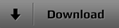
|